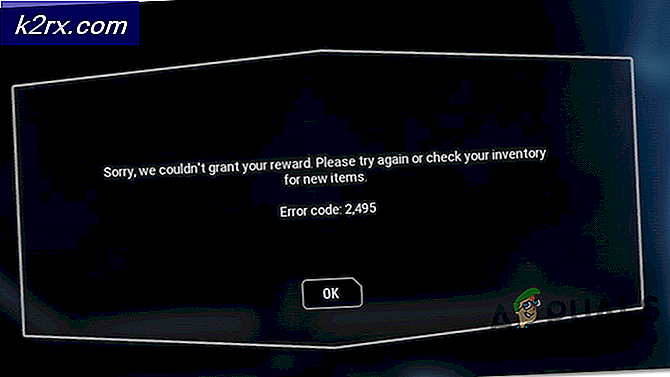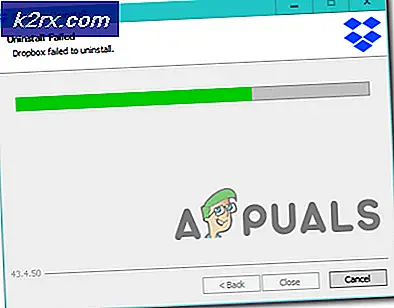Fix: Steam-felkod -105 'kan inte ansluta till servern'
Steam är distributionsplattform för digitala videospel som ägs och drivs av Valve Corporation. Många spelare runt om i världen använder denna plattform för att köpa, ladda ner och spela spel. Den inkluderar en butik där tillgängliga spel och erbjudanden listas. Ganska nyligen har många rapporter kommit in om användare som inte kan öppna butiken ochFel Koda 105”Visas när de försöker öppna den.
Vad orsakar felkoden 105 i Steam?
Efter att ha fått många rapporter från flera användare bestämde vi oss för att undersöka problemet och kom med en uppsättning lösningar som löste problemet för de flesta av våra användare. Vi tittade också på orsakerna till vilka felet utlöstes och listade dem nedan.
Nu när du har en grundläggande förståelse för problemets natur kommer vi att gå vidare mot lösningen. Se till att implementera dessa i den specifika ordning i vilken de tillhandahålls för att undvika konflikter.
Lösning 1: Power Cycling Internet Router
I vissa fall kanske den internetanslutning som används inte är stabil eller långsamt. Ibland kan en snabb återinitialisering av Internet Router lösa dessa problem. Därför kommer vi i detta steg att cykla internetroutern för att återinitialisera den. För det:
- Plugg ut “Kraft Sladd”I Internet Router.
- Vänta för 5 minuter och plugg sladden in igen.
- Vänta tills Internetåtkomst beviljas, lansera ånga och kolla upp för att se om problemet kvarstår.
Lösning 2: Spolning av DNS
Om DNS-inställningarna som är lagrade i Windows har skadats kan de förhindra att vissa delar av Steam-klienten fungerar korrekt. I detta steg kommer vi därför att initiera DNS-inställningarna. För det:
- Tryck den “Windows” + “R”-Tangenter samtidigt.
- Skriv “cmd”I körprompten och tryck på“stiga på“.
- Typ följande inuti ”Kommando Prompt”-Fönstret.
ipconfig / flushdns
- Tryck "Stiga på”Och vänta för att processen ska slutföras.
- Springa Steam-klienten och kolla upp för att se om problemet kvarstår.
Lösning 3: Inaktivera Ad Blocker-tillägg
Det finns ett fel med Steam-klienten där alla Ad Blockers installerade på systemet stör det och förhindrar att vissa funktioner fungerar korrekt. I det här steget inaktiverar vi därför tillägget Annonsblockerare för webbläsaren.
För Chrome:
- Klick på "Meny”-Knappen i topp rätt corner.
- Sväva pekaren över “Mer VerktygOch välj “Tillägg”Från listan.
- Klick på vippan framför “Annonsblockerare”Förlängning för att inaktivera den.
- Springa Steam-klienten och kolla upp för att se om problemet kvarstår.
För Firefox:
- Klick på "Meny”-Ikonen i topp rätt hörn och välj “Lägg till ons”Från listan.
- Klick på "Annonsblockerare”-Tillägget och välj alternativet” Inaktivera ”framför det.
- Springa Steam-klienten och kolla upp för att se om problemet kvarstår.
För Microsoft Edge:
- Klick på "inställningar”-Ikonen i det övre högra hörnet.
- Klick på "Tillägg”Alternativ.
- Klick på "Annons Blockerare”-Tillägget och välj”Inaktivera”Alternativ.
- Springa de Ånga Klient och kolla upp för att se om problemet kvarstår.
Lösning 4: Avinstallera Ad Blocker Application
Om du har installerat en annonsblockerare-applikation på din dator finns det en chans att den stör Steam-klienten och hindrar den från att uppnå full funktionalitet. I det här steget kommer vi därför att avinstallera Ad Blocker-applikationen. För det:
- Tryck den “Windows” + “R”-Tangenten samtidigt och skriv in”appwiz.cpl“.
- Skrolla genom listan och dubbel klick på namnet på Annons Blockerare som du använder.
- Välj “ja”På uppmaningen och följ resten av anvisningarna.
- Vänta tills programmet avinstalleras.
- Springa de Ånga Kund och kolla upp för att se om problemet kvarstår.